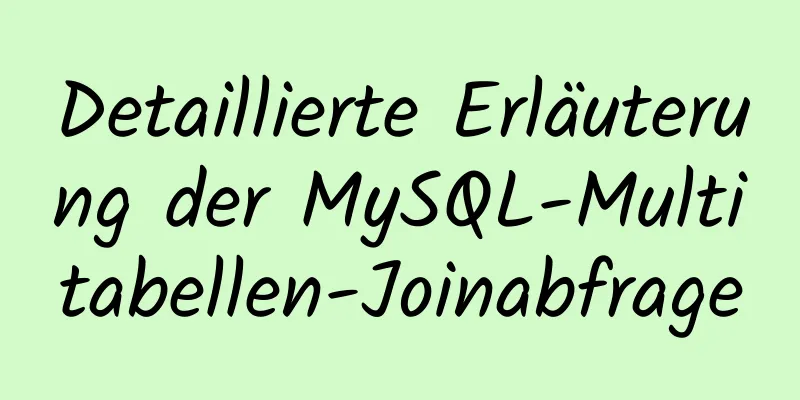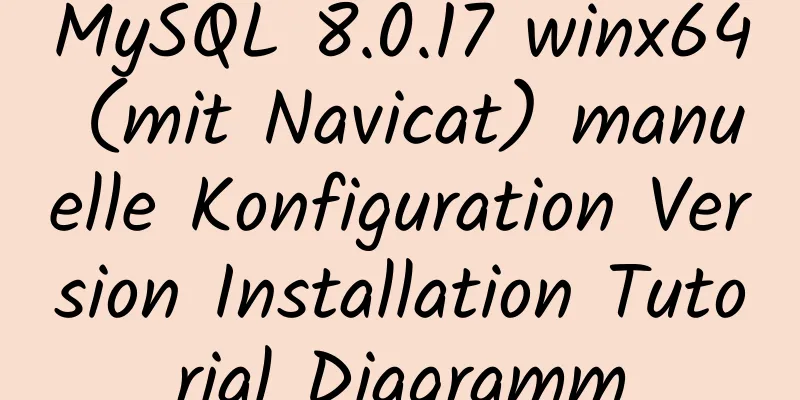Detaillierte Erklärung der Verwendung von Bildschirmbefehlen in Linux

|
GUN-Bildschirm:
Offizielle Website: http://www.gnu.org/software/screen/ 1. Einleitung Screen ist eine vom GNU-Projekt entwickelte kostenlose Software zum Umschalten von Befehlszeilenterminals. Mit dieser Software können Benutzer gleichzeitig eine Verbindung zu mehreren lokalen oder Remote-Befehlszeilen-Sitzungen herstellen und frei zwischen ihnen wechseln. Man kann sich GNU Screen als eine Befehlszeilenschnittstellenversion eines Fenstermanagers vorstellen. Es bietet eine einheitliche Oberfläche und entsprechende Funktionen zur Verwaltung mehrerer Sitzungen. In der Screen-Umgebung laufen alle Sitzungen unabhängig voneinander und haben ihre eigene Nummer, Eingabe, Ausgabe und ihren eigenen Fensterpuffer. Benutzer können mithilfe von Tastenkombinationen zwischen verschiedenen Fenstern wechseln und die Ein- und Ausgabe jedes Fensters frei umleiten. 2. Grammatik -A Passt die Größe aller Fenster an die Größe des aktuellen Terminals an. 3. Allgemeine Bildschirmparameter screen -S IhrName -> erstellt eine neue Sitzung mit dem Namen IhrName 4. Verwenden Sie in der Sitzung Strg+A (Ca) Ca? -> Alle Informationen zur Tastenbelegung anzeigen 5. Gemeinsame Operationen Erstellen Sie eine Sitzung (-m erzwungen): screen -dmS Sitzungsname # session_name Sitzungsname Schließen Sie die Sitzung: screen -X -S [Sitzungsnummer, die Sie beenden möchten] beenden Alle Sitzungen anzeigen: Bildschirm -ls Betreten Sie die Sitzung: screen -r Sitzungsname Teil der Artikelreferenz: http://man.linuxde.net/screen Das Obige ist der vollständige Inhalt dieses Artikels. Ich hoffe, er wird für jedermanns Studium hilfreich sein. Ich hoffe auch, dass jeder 123WORDPRESS.COM unterstützen wird. Das könnte Sie auch interessieren:
|
<<: Methode und Optimierungsprinzip für langsame MySQL-Abfragen
>>: Eine kurze Analyse der Verwendung von watchEffect in Vue3
Artikel empfehlen
IIS und APACHE implementieren die HTTP-Umleitung auf HTTPS
IIS7 Laden Sie das HTTP Rewrite-Modul von der off...
Lösen Sie schnell das Problem der chinesischen Eingabemethode unter Linux
Hintergrund: Ich arbeite derzeit an Funktionen fü...
Node.js erstellt ein einfaches Crawler-Case-Tutorial
Vorbereitung Zuerst müssen Sie nodejs herunterlad...
MySQL extrahiert zufällig eine bestimmte Anzahl von Datensätzen
Früher habe ich zur Handhabung dieser Art von Nut...
Zen HTML Elements Freunde, die Zen-Codierung verwenden, können es sammeln
html ¶ <html></html> html:xml ¶ <h...
Scrollen von HTML-Marquee-Zeichenfragmenten
Seine Eigenschaften sind wie folgt: Richtung Stell...
Implementierungsmethode für den Apache AB-Stresstest zur gleichzeitigen Belastung
ab-Befehlsprinzip Der Befehl ab von Apache simuli...
Schritte zur vollständigen Deinstallation des Docker-Images
1. docker ps -a zeigt den laufenden Image-Prozess...
3 Codes zur automatischen Aktualisierung von Webseiten
Tatsächlich ist es sehr einfach, diesen Effekt zu ...
Eine Liste der Fallstricke beim regulären JS-Matching
Ich habe vor Kurzem eine Falle bei der regulären ...
MYSQL METADATA LOCK (MDL LOCK) Theorie und Sperrtyptest
Inhaltsverzeichnis MYSQL METADATA LOCK (MDL LOCK)...
Tutorial zur Konfiguration des Nginx/Httpd-Reverseproxys für Tomcat
Im vorherigen Blog erfuhren wir die Verwendung un...
MySQL-Wissenspunkte für die Computerprüfung der zweiten Ebene MySQL-Alter-Befehl
Verwendung des ALTER-Befehls in MySQL zum Bearbei...
Lernen Sie einfach verschiedene SQL-Joins
Mit der SQL JOIN-Klausel können Zeilen aus zwei o...
Die Idee und der Prozess von Vue zur Realisierung der Funktion zum Speichern von Konto und Passwort
Inhaltsverzeichnis Umsetzungsideen Es gibt drei M...